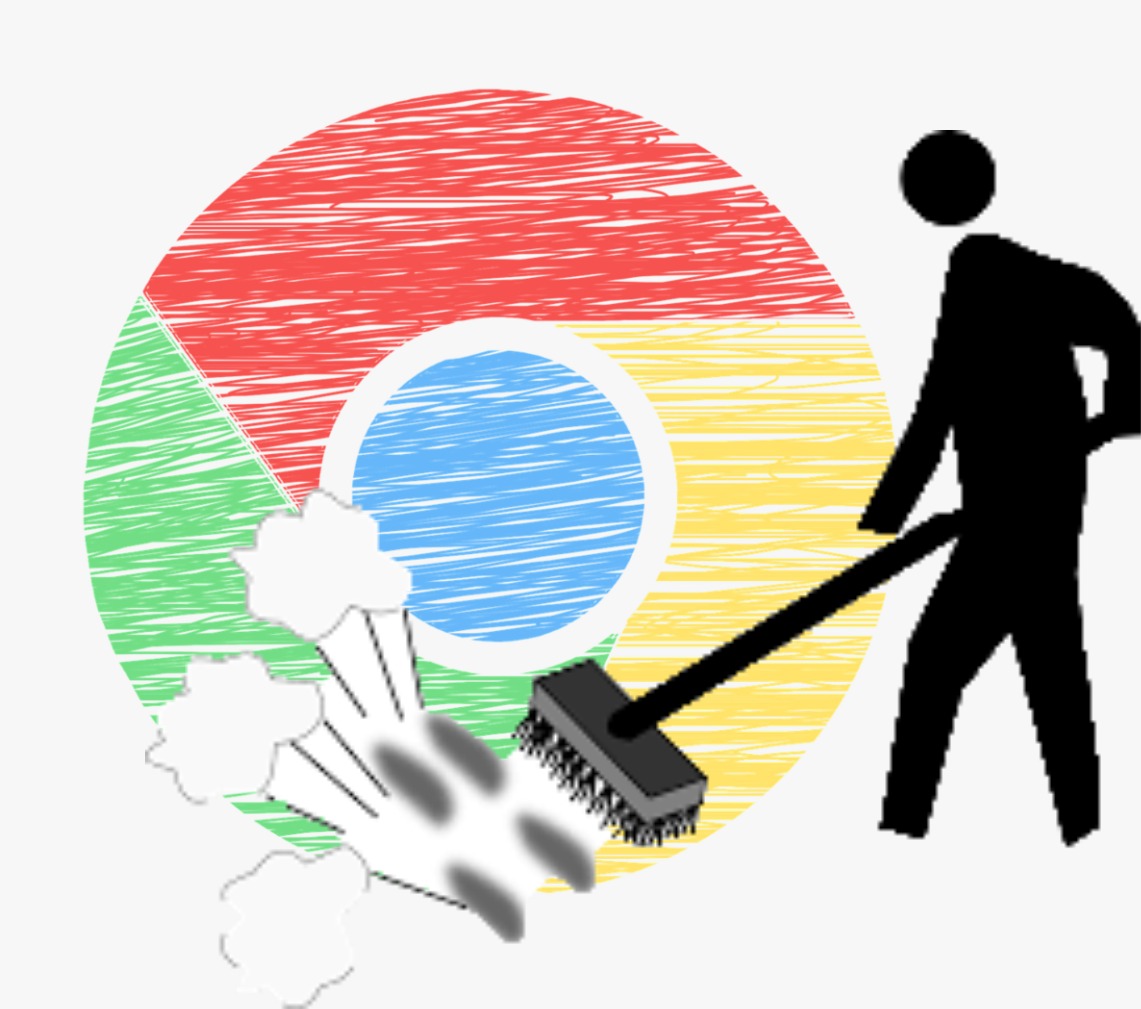Ein Gastbeitrag von Philip Karger.
Wir wissen alle, dass wir beim Surfen im Internet viele Spuren aller Art hinterlassen. Dass diese Informationen von den Betreibern gelesen werden merken wir spätestens, wenn wir Werbung bekommen, die genau auf uns zugeschnitten ist. Doch solche Spuren haben auch Auswirkungen auf, die Resultate. Wir bekommen keine wirklich neutralen Resultate auf unsere Bildschirme, immer sind sogenannte relevante und auf unseren Standort zugeschnittene Seiten zuoberst auf der Resultateliste und wir verpassen evtl. andere Lösungen. Um dies zu ändern gibt es mehrere Möglichkeiten, die alle zusammen das Suchresultat neutraler machen. Natürlich ist es kaum möglich alles abzustellen.
Länderauswahl abstellen:
Chrome am Computer (Windows10)
– Einstellungen
– Weiter Tools
– Erweiterungen
– Chrome Web Store
– Plugin ‚NoCountryRediricet (NCR)‘ suchen
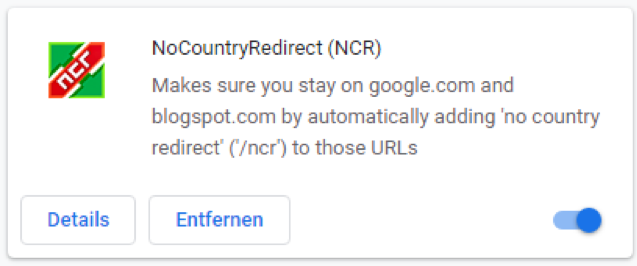
- Wichtig, dass das Plugin so einstellen, dass es auch im ‚Inkognitomodus‘ zugelassen ist.
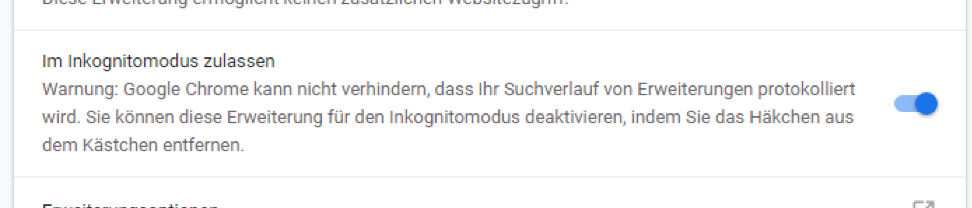
! Am besten schalten sie auch die Standorterkennung am Computer aus und nehmen google.com anstelle von google.ch als Standardsuchmaschine.
Chrome – App
Keine Ländererkennung
Es gibt in der App keine Einstellung. Hier
hilft nur die Standorterkennung.
– Im Handy sollte die Standorterkennung ausgeschaltet sein
im App:
– Einstellungen
– Webseite-Einstellungen
– Ort
– Standortzugriff
Die unteren (Notfall Standortdienst von Google / Standortgenauigkeit) deaktivieren
Inkognitomdus:
Chrome am Computer (Windows10)
Um Chrome immer direkt im ‚Inkognitomodus‘ zu starten klicken sie mit der rechten Maustaste auf die Verknüpfung auf dem Desktop und geben bei ‚Ziel‘ am Ende ‚ -incognito“ nach einem Leerschlag ein.
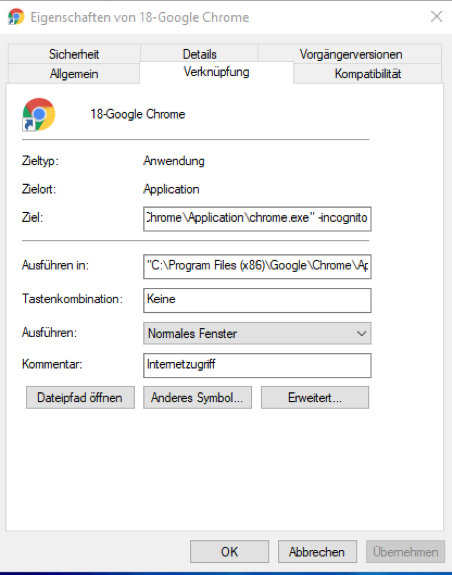
Chrome – App
Leider habe ich noch keine Möglichkeit gefunden bei der App, direkt im ‚Inkognitomodus zu starten. Hier muss man also den Zwischenschritt mit dem ‚Neuen Incognito-Tab gehen. Ärgerlich, aber es zeigt wie die Browser und die Sites funktionieren, sie wollen wissen was wir tun!
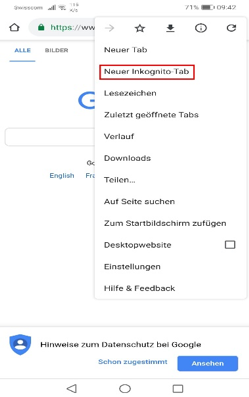
Nach der Sitzung Spuren löschen:
Es ist wie Zähne putzen nach jeder
Mahlzeit. Jedes Mal, wenn wir einen Browser benützen bleiben Spuren hängen.
Viele Anwendungen im Internet suchen nach diesen Spuren und lesen, was wir bis
jetzt gesucht haben und wie oft. Das beeinflusst die Reihenfolge der
Suchresultate und auch die Werbung die wir zu sehen bekommen. Programm, die im
Hintergrund unbemerkt mitlaufen missbrauchen solche Angaben und stellen, im
besten Fall, anonyme Statistiken über unser Verhalten im Internet her, dabei
ist das Löschen solcher Spuren relativ einfach und geht schneller als Zähneputzen.
Löschen Sie oft Spuren im App, macht das das Handy schneller.
Chrome am Computer (Windows10)
Am besten richten sie sich ein Lesezeichen ein, geben sie in der Adresszeile von Chrom (nicht in der Suche) “ chrome://history/“ ein, klicken sie auf den Stern am Ende dieser Zeile und erstellen sie ein Lesezeichen. Geben sie dem Lesezeichen einen Namen zum Beispiel „Verlauf“. Stellen Sie das Lesezeichen and den Anfang Ihrer Liste, so finden sie es schnell wieder. Vor dem Schliessen von Chrome klicken sie auf das Lesezeichen es öffnet sich ein zweites Browserfenster, schliessen Sie das erste Fenster, das im Hintergrund ist und klicken im zweiten Fenster auf „Browserdaten löschen“
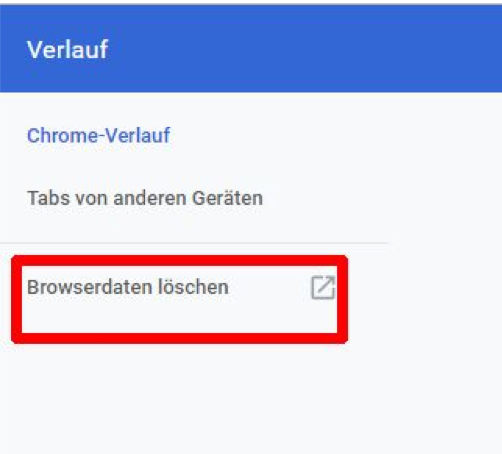
…und dann auf „Dateien löschen“. Achten Sie darauf, dass bei den Einstellungen ‚Erweitert‘ und ‚Gesamte Zeit‘ steht.
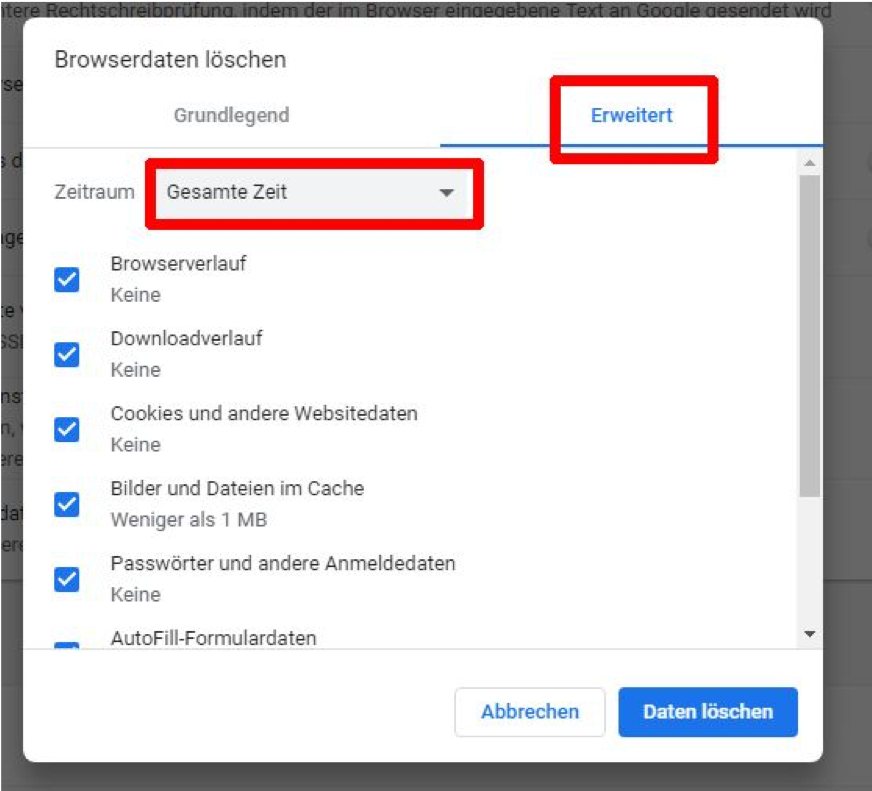
Danach
schliessen Sie beide Tabs.
Es macht gar nichts, wenn Sie das mehrmals täglich machen.
Chrome – App
Am besten gehen sie über die drei Punkte oben rechts auf „Verlauf“.
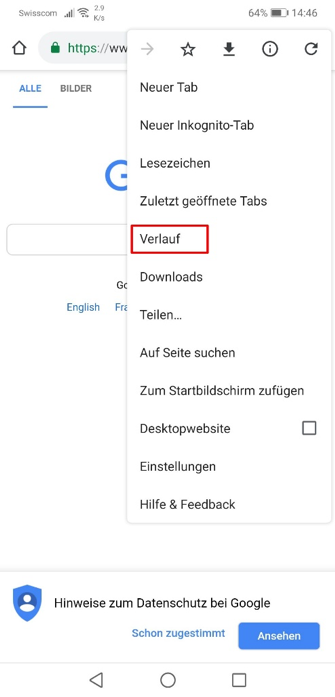
Dort klicken Sie auf „Browserdaten löschen“.
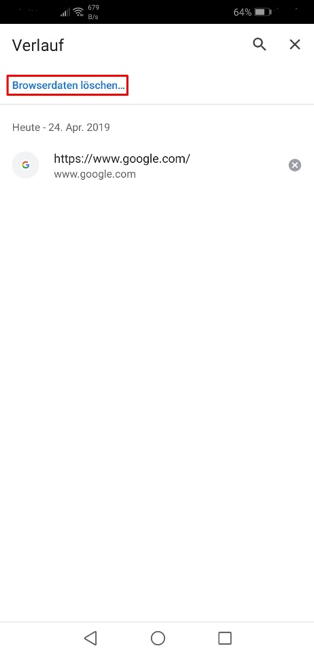
… und dann auf „Daten löschen“ …
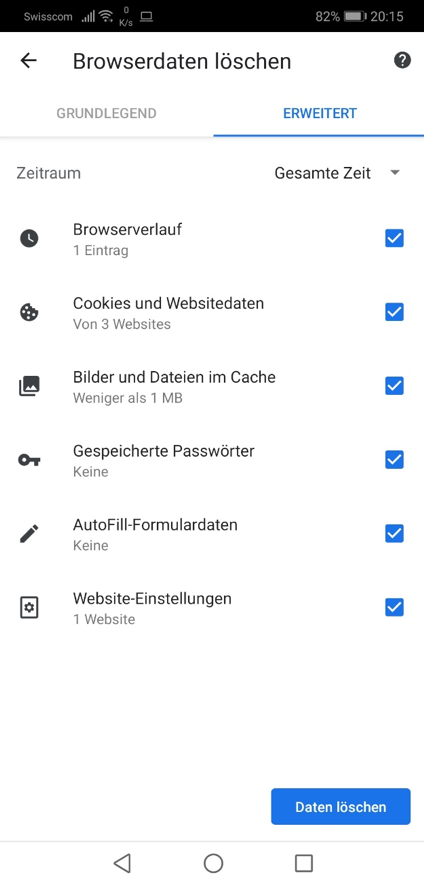
Speicher im App löschen
Mindestens einmal am Tag sollten sie den Cache der App löschen (das können sie übrigens für alle Apps tun). Dazu gehen sie über Einstellungen des Handy zum (Chrome) App und dort auf Speicher.
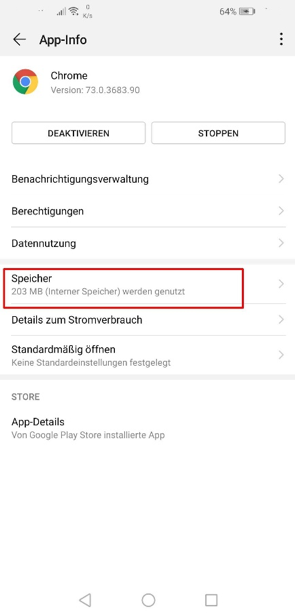
Dann ‚Cache löschen. Achtung! Nicht auf Speicherplatz Verwalten klicken, dort löschen Sie alle Einstellungen für die App!
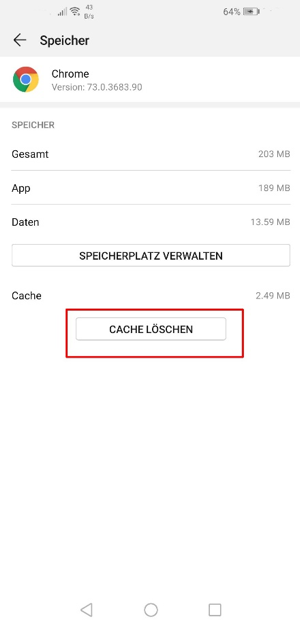
Das hilft übrigens auch zur Verbesserung der Geschwindigkeit des Smartphones.
Vielen Dank an Philip Karger für diesen Gastbeitrag zum Thema #Cybersecurity.